Giáo án Tin học Lớp 7 (CV 5512) - Modul 1 - Bài 1: Tìm kiếm và thay thế - Năm học 2021-2022
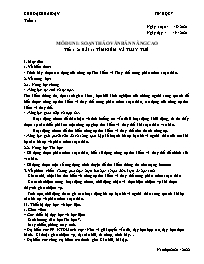
I. Mục tiêu
1. Về kiến thức:
- Trình bày được tác dụng của công cụ Tìm kiếm và Thay thế trong phần mềm soạn thảo.
2. Về năng lực:
2.1. Năng lực chung
- Năng lực tự chủ và tự học:
Tìm kiếm thông tin, đọc sách giáo khoa, học hỏi kinh nghiệm của những người xung quanh để biết được: công cụ tìm kiếm và thay thế trong phần mềm soạn thảo, tác dụng của công cụ tìm kiếm và thay thế.
- Năng lực giao tiếp và hợp tác:
+ Hoạt động nhóm để thảo luận về tình huống có vấn đề ở hoạt động khởi động, từ đó thấy được sự cần thiết phải có một công cụ giúp tìm kiếm và thay thế khi soạn thảo văn bản.
+ Hoạt động nhóm để tìm hiểu công cụ tìm kiếm và thay thế trên thanh công cụ.
- Năng lực giải quyết vấn đề và sáng tạo: Lập kế hoạch hỗ trợ bạn bè và người thân của em khi họ cần hỗ trợ về phần mềm soạn thảo.
2.2. Năng lực Tin học
- Sử dụng được phần mềm soạn thảo, biết sử dụng công cụ tìm kiếm và thay thế để chỉnh sửa văn bản.
- Sử dụng được một số ứng dụng trình duyệt để tìm kiếm thông tin trên mạng Internet
Tuần 1 Ngày soạn : / 8/ 2021 Ngày dạy : / 9 / 2021 MÔ ĐUN I: SOẠN THẢO VĂN BẢN NÂNG CAO Tiết 1+2: BÀI 1: TÌM KIẾM VÀ THAY THẾ I. Mục tiêu 1. Về kiến thức: - Trình bày được tác dụng của công cụ Tìm kiếm và Thay thế trong phần mềm soạn thảo. 2. Về năng lực: 2.1. Năng lực chung - Năng lực tự chủ và tự học: Tìm kiếm thông tin, đọc sách giáo khoa, học hỏi kinh nghiệm của những người xung quanh để biết được: công cụ tìm kiếm và thay thế trong phần mềm soạn thảo, tác dụng của công cụ tìm kiếm và thay thế. - Năng lực giao tiếp và hợp tác: + Hoạt động nhóm để thảo luận về tình huống có vấn đề ở hoạt động khởi động, từ đó thấy được sự cần thiết phải có một công cụ giúp tìm kiếm và thay thế khi soạn thảo văn bản. + Hoạt động nhóm để tìm hiểu công cụ tìm kiếm và thay thế trên thanh công cụ. - Năng lực giải quyết vấn đề và sáng tạo: Lập kế hoạch hỗ trợ bạn bè và người thân của em khi họ cần hỗ trợ về phần mềm soạn thảo. 2.2. Năng lực Tin học - Sử dụng được phần mềm soạn thảo, biết sử dụng công cụ tìm kiếm và thay thế để chỉnh sửa văn bản. - Sử dụng được một số ứng dụng trình duyệt để tìm kiếm thông tin trên mạng Internet 3. Về phẩm chất: Thông qua thực hiện bài học sẽ tạo điều kiện để học sinh: + Chăm chỉ, chịu khó tìm hiểu về công cụ tìm kiếm và thay thế trong phần mềm soạn thảo + Có trách nhiệm trong hoạt động nhóm, chủ động nhận và thực hiện nhiệm vụ khi được thầy/cô giao nhiệm vụ. + Tích cực, chủ động tham gia các hoạt động hỗ trợ bạn bè và người thân xung quanh khi họ cần hỗ trợ về phần mềm soạn thảo. II. Thiết bị dạy học và học liệu. 1. Giáo viên: * Các thiết bị dạy học và học liệu: + Sách hướng dẫn học Tin học 7. + Máy chiếu, phòng máy tính. * Dự kiến các PP KTDH tích cực: Nêu và giải quyết vấn đề, dạy học hợp tác, dạy học thực hành. Kĩ thuật giao nhiệm vụ, đặt câu hỏi, tia chớp, trình bày - Dự kiến các công cụ kiểm tra đánh giá: Câu hỏi, bài tập. 2. Học sinh: + Sách hướng dẫn học + Tìm hiểu bài và tìm kiếm thông tin liên quan đến bài học. III.Tiến trình tổ chức dạy học: Tiết 1 HOẠT ĐỘNG 1: KHỞI ĐỘNG a) Mục tiêu: HS thấy được tình huống có vấn đề, thấy được sự cần thiết phải có một công cụ giúp tìm kiếm và thay thế khi soạn thảo văn bản. b) Nội dung: Đọc và nghiên cứu mục A. Khởi động – SHD rồi chỉ ra chỗ chưa chính xác bằng cách điền vào bảng theo mẫu. c) Sản phẩm: Chỉ ra được những chỗ chưa chính xác và điền lỗi đó vào bảng SHD d) Tổ chức thực hiện: Hoạt động nhóm, báo cáo. HOẠT ĐỘNG CỦA GV VÀ HS KẾT QUẢ CẦN ĐẠT - GV giao nhiệm vụ: GV chiếu yêu cầu: + Hoạt động cá nhân đọc và nghiên cứu mục A. Khởi động – SHD + Hoạt động nhóm tìm lỗi sai trong văn bản và điền lỗi sai vào bảng. - Thực hiện nhiệm vụ: + HS đọc sánh, nghiên cứu + Sau đó thảo luận và điền vào bảng - Báo cáo: Đại diện 1 nhóm lên trình bày sản phẩm của nhóm Các nhóm khác nhận xét góp ý, bổ sung. GV chốt kết quả chung của các nhóm. GV: em hãy gợi ý cách sửa những nội dung không chính xác trên sao cho nhanh nhất? HS: Trả lời theo sự hiểu biết của bản thân - GV đặt vấn đề giới thiệu vào bài học mới + HS chỉ ra được những chỗ chưa chính xác của văn bản, và điền lỗi đó vào bảng SHD. + HS: đề xuất được một số phương án sửa nhũng nội dung chưa chính xác đó, theo sự hiểu biết của bản thân. HOẠT ĐỘNG 2: HÌNH THÀNH KIẾN THỨC MỚI Hoạt động 2.1. Tìm phần văn bản a) Mục tiêu: + HS biết các thao tác tìm phần văn bản. + Thấy được tác dụng của công cụ tìm kiếm trong phần mềm soạn thảo. b) Nội dung: HS đọc SHD, hoạt động nhóm, thảo luận để trả lời được các câu hỏi của GV, HS báo cáo kết quả hoạt động nhóm. c) Sản phẩm: HS trả lời được các câu hỏi của GV và báo cáo rõ ràng trước lớp. d) Tổ chức thực hiện: GV đặt câu hỏi, HS hoạt động nhóm, báo cáo. 1. Tìm phần văn bản - Gọi cá nhân HS đọc phần 1 HS: đọc phần 1. - GV chiếu hình ảnh (hộp thoại Find) - GV giao nhiện vụ: - Yêu cầu HS hoạt động nhóm và trả lời câu hỏi thảo luận + Làm thế nào để xuất hiện hộp thoại Find (tìm kiếm)? + Hãy nêu thao tác để tìm kiếm một từ? - Thực hiện nhiệm vụ: - HS hoạt động nhóm. - Báo cáo: Đại diện 1 nhóm lên trình bày sản phẩm của nhóm - GV gọi nhóm khác nhận xét HS: Nhóm nhận xét - GV nhận xét, tổng hợp. - HS lắng nghe, ghi bài vào vở - GV hỏi: làm sao ta biết đã tìm được hay chưa? - Cá nhân HS trả lời (Nội dung tìm được bị bôi đen) - GV: có thể chỉnh sửa phần bôi đen đó không? HS trả lời (có) - GV: để tiếp tục tìm ta làm thế nào? HS trả lời (nháy Find next) - GV: để kết thúc ta làm thế nào? HS trả lời (nháy Cancel) GV chốt nội dung kiến thức 1. Tìm phần văn bản - Trong bảng chọn Home chọn nhóm lệnh Editing chọn nút lệnh Find hoặc nhấn tổ hợp phím Ctrl + F - Gõ nội dung cần tìm vào ô Find what - Nhấn Find next để tìm - Phần nội dung tìm được hiển thị dưới dạng bị ‘bôi đen’ - Nháy chuột lên văn bản để sửa nếu cần - Nháy vào nút Find next để tiếp tục tìm - Nháy Cancel hoặc nút X để kết thúc Hoạt động 2.2. Thay thế a) Mục tiêu: + HS biết các thao tác thay thế phần văn bản. + Thấy được tác dụng của công cụ thay thế (Replace) trong phần mềm soạn thảo. b) Nội dung: HS đọc SHD, hoạt động nhóm, thảo luận để trả lời được các câu hỏi của GV, HS báo cáo kết quả hoạt động nhóm. c) Sản phẩm: HS trả lời được các câu hỏi của GV và báo cáo rõ ràng trước lớp. d) Tổ chức thực hiện: GV đặt câu hỏi, HS hoạt động nhóm, báo cáo. 2. Thay thế - Yêu cầu hoạt động cá nhân tự đọc SHD - GV chiếu hình vẽ (hộp thoại Replace) - Giáo viên giao nhiệm vụ: - Yêu cầu HS hoạt động nhóm và trả lời câu hỏi thảo luận: (3’) + Làm thế nào để xuất hiện hộp thoại Replace (thay thế)? + Hãy nêu thao tác để thay thế một từ? - Thực hiện nhiệm vụ: + HS hoạt động nhóm, thảo luận trả lời câu hỏi. Báo cáo: - Gọi đại diện nhóm báo cáo - GV gọi nhóm khác nhận xét - GV nhận xét, tóm ý - GV: khi ta nháy nút Replace, từ cũ sẽ được thay thế, đồng thời từ cần thay thế tiếp theo trong văn bản sẽ được bôi đen chờ ta nháy Replace thêm lần nữa - GV: mỗi lần thực hiện lệnh Replace, ta thay thế được bao nhiêu từ? - Cá nhân HS trả lời (một) - GV: nếu cần thay thế nhiều từ giống nhau, sử dụng lệnh Replace có hiệu quả không? Tại sao? - Cá nhân HS trả lời (không, sẽ mất nhiều thời gian) - GV: khi cần thay thế nhiều từ giống nhau, ta dùng lệnh Replace All. - GV cho HS quan sát kết quả thay thế phần văn bản bằng lệnh Replace All - GV: lệnh Replace và Replace All khác nhau như thế nào? - Cá nhân HS trả lời (lệnh Replace mỗi lần chỉ thay thế được một từ, lệnh Replace All thay thế tất cả các từ cũ bằng từ mới) - Vậy khi nào ta sử dụng lệnh Replace, khi nào sử dụng lệnh Replace All? - Cá nhân HS trả lời (dùng Replace khi cần thay thế một vài từ, dùng Replace All khi cần thay thế tất cả các từ) - GV: làm thế nào để kết thúc? Cá nhân HS trả lời (nháy Cancel hoặc nút X) - GV: chúng ta vừa tìm hiểu xong lệnh Find and Replace. Lệnh này và lệnh Find ở phần 1 khác nhau như thế nào? - GV: có thể dùng công cụ tìm kiếm và thay thế để gõ tắt được không? - Cá nhân HS trả lời - GV: trong một văn bản có nhiều từ giống nhau cần xóa bỏ, có thể dùng công cụ tìm kiếm và thay thế để xóa các từ đó hay không? - (Có, chỉ cần thay thế từ đó bằng khoảng trắng.) - GV: Ngoài hai chức năng trên, trong hộp thoại Find and Replace còn có chức năng Go To Chức năng này cho phép ta di chuyển đến một trang bất lỳ trong văn bản, bằng cách gõ số thứ tự của trang vào ô Enter page number GV chốt nội dung kiến thức. 2. Thay thế - Trong bảng chọn Home chọn nhóm lệnh Editing chọn nút lệnh Replace hoặc nhấn tổ hợp phím Ctrl + H - Gõ nội dung cần thay thế vào ô Find what - Gõ nội dung thay thế vào ô Replace with - Nhấn Find next để tìm - Nhấn Replace để thay thế - Lệnh Replace All dùng để thay thế tất cả các cụm từ tìm được bằng cụm từ thay thế - Nháy Cancel hoặc nút X để kết thúc - Lệnh Find: Chỉ có thể tìm phần văn bản, nếu muốn chỉnh sửa phải nháy con trỏ vào văn bản. - Lệnh Find and Replace: Có thể tìm phần văn bản và chỉnh sửa (thay thế) phần văn bản đó Có, gõ tắt bình thường, sau đó thay thế từ gõ tắt bằng từ cần hiển thị - Có, chỉ cần thay thế từ đó bằng khoảng trắng. Tiết 2. HOẠT ĐỘNG 3. LUYỆN TẬP a) Mục tiêu: + HS thực hiện được thao tác tìm kiếm và thay thế + Vận dụng được thao tác tìm kiếm và thay thế để chỉnh sửa một số văn bản. b) Nội dung: GV chia nhóm, giao nhiệm vụ cho từng nhóm c) Sản phẩm: HS thực hành được nhiệm vụ GV đã giao, HS trả lời được câu hỏi của GV d) Tổ chức thực hiện: GV giao nhiệm vụ, đặt câu hỏi, HS nhận nhiệm vụ, hoạt động nhóm, thảo luận, báo cáo. GV giao nhiệm vụ: GV chiếu nhiệm vụ cùng với thời gian cho nhiệm vụ đó lên máy chiếu. Yêu cầu các nhóm thực hiện lần lượt từng nhiệm vụ theo khung thời gian đã chỉ ra. Bài thực hành 1 (10 phút): sau các thao tác đã làm ở ví dụ trong hoạt động hình thành kiến thức, nội dung văn bản “Trang_oi.docx” vẫn còn lỗi sai nội dung. Em hãy tiếp tục sử dụng công cụ Tìm kiếm và Thay thế để them dấu “?” vào sau mỗi câu thơ “Trăng ơitừ đâu đến” Bài thực hành 2: (20 phút) Soạn thảo và định dạng văn bản theo mẫu dưới đây, lưu tệp với tên là “Giai_thuong_Fields.docx” Yêu cầu: Sau khi làm xong nhiệm vụ Sau 30 phút, yêu cầu các nhóm dừng hoạt động thực hành. HS hoạt động theo nhóm, thực hiện nhiệm vụ Đánh giá kết quả hoạt động nhóm: GV sử dụng 2 công cụ Công cụ 1: Đánh giá sản phẩm hoạt động nhóm STT Tiêu chí Thang điểm 1 Kỹ năng soạn thảo văn bản nhanh, chính xác Thang điểm tối đa 3 điểm 2 Kỹ năng định dạng văn bản (Font, màu, cỡ chữ) Thang điểm tối đa 3 điểm 3 Kỹ năng sử dụng công cụ Tìm kiếm và Thay thế. Thang điểm tối đa 3 điểm 4 Kỹ năng chèn và định dạng ảnh (G.S Ngô Bảo Châu) Thang điểm tối đa 1 điểm Mẫu Phiếu đánh giá: Nhóm 1. Nguyễn Văn A 2. Trịnh Thị B 3. Trần Văn C Tổng điểm 1. Nguyễn Văn A 8điểm 9 điểm 9 điểm 27 điểm 2. Trịnh Thị B 3. Trần Văn C Công cụ 2: Đánh giá sự hoạt động nhóm của HS STT Tiêu chí Thang điểm 1 Mức độ sẵn sàng tiếp nhận nhiệm vụ GV giao và nhanh chóng bắt tay vào thực hiện nhiệm vụ Thang điểm tối đa 5 điểm 2 Tinh thần hợp tác và hỗ trợ bạn khi cần thiết Thang điểm tối đa 5 điểm Mẫu Phiếu đánh giá: Nhóm 1. Nguyễn Văn A 2. Trịnh Thị B 3. Trần Văn C Tổng điểm 1. Nguyễn Văn A 8 điểm 9 điểm 9 điểm 27 điểm 2. Trịnh Thị B 3. Trần Văn C Gv: Cho HS cộng tổng điểm của mỗi HS ở cả 2 loại phiếu đánh giá để có kết quả tổng hợp. Sau đó căn cứ vào sản phẩm của HS để nhận xét: Ưu điểm, tồn tại, và kết quả của các HS và các nhóm tham gia thực hành. HOẠT ĐỘNG 4. VẬN DỤNG a) Mục tiêu: Mở rộng kiến thức về soạn thảo văn bản, đặc biệt là sử dụng công cụ tìm kiếm và thay thế b) Nội dung: Giao dự án c) Sản phẩm: HS thực hiện được Dự án GV đã giao. d) Tổ chức thực hiện: GV giao nhiệm vụ, đặt câu hỏi, HS nhận nhiệm vụ, thực hiện nhiệm vụ. GV giao nhiệm vụ: 1. Khi học soạn thảo văn bản ở lớp 6 em đã nhiều văn bản của riêng mình. Em hãy xem lại các tệp văn bản này và vận dụng kỹ năng “Tìm kiếm và thay thế” để chỉnh sửa văn bản cho hoàn thiện hơn. Em hãy gửi 1 tệp trong số các tệp đã sửa cho Cô giáo qua hòm thư [email protected] 2. Trong hộp thoại “Find and Replace” có nút More. Em hãy tìm hiểu thêm các tùy chọn này ở nút More. Khuyến khích HS thực hiện nhiệm vụ ở nhà Báo cáo vào đầu giờ của tiết học sau.
Tài liệu đính kèm:
 giao_an_tin_hoc_lop_7_cv_5512_modul_1_bai_1_tim_kiem_va_thay.docx
giao_an_tin_hoc_lop_7_cv_5512_modul_1_bai_1_tim_kiem_va_thay.docx






